使用windows操作系统过程中,总是碰到这样或那样的故障问题,比如不恰当使用显卡的话,可能会导致系统死机或黑屏等症状,那么如何解决显卡带来的故障问题呢?其实找到故障原因之后,我们就可以轻松解决问题了。下面小编讲解三种win7使用显卡不恰当导致电脑死机黑屏的解决方法,感兴趣的用户可以往下看。
解决方法:
一、安装合适正确的显卡驱动
自己装过win7系统的朋友们应该都知道,显卡驱动对整机的显示性能有着巨大的影响,装与不装区别是非常大的,而在我们实际使用过程中也发现,即使安装好了驱动,不同版本型号的驱动之间对显卡造成的影响也是各有差异。
一般,显卡厂商自带的驱动盘中都能找到适合自己的驱动,而且这些驱动的兼容性也都是不错的,不过随着时间的推移,老版本驱动中的错误和遗漏就会被暴露出来,芯片厂商也会根据不同的错误适时的更新驱动程序。然而,我们也并不能说新的驱动就是最好的,因为驱动的更新往往是带有针对性的。如的显卡出现了一些小的毛病或问题,那么不妨先换用不同版本的驱动试试。
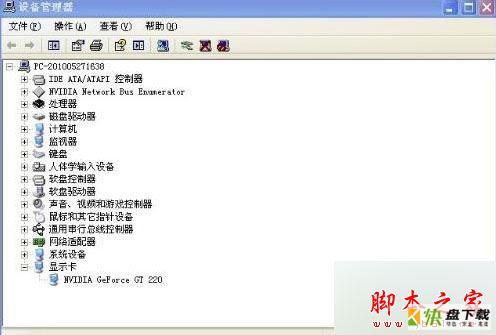
二、要做好显卡的散热工作
现在科技的发展,无论是显卡的工艺还是核心/显存频率都得到了飞速的提升,而随着性能的改善,显卡的发热量也变得愈加巨大。
通常情况下,大型的3D类游戏程序对显卡的性能要求较高,这样一来显卡在长时间满负载地工作后,便散发出了大量的热量。这时候显卡自身及机箱内的散热就显得很重要了,如果散热不良,将会导致机箱内温度及显卡温度过高而造成系统运行的不稳定,这样就容易出现游戏画面不正常等错误,严重时甚至还会造成系统死机哦。
所以为了有效提高系统运行稳定性,显卡的散热不容小觑,特别是目前的高端显卡其本身高频率的工作及庞大的体积,更应当加强机箱内的空气流动效率。而对于显卡本身散热系统不好的我们则可以自己动手进行改造以增强散热。

三、要保证显卡供电的稳定
对于目前的主流高端显卡来说,为保证其正常运行,我们经常能见到显卡的6pin电源接口及主板上的PCI-E+12v电源接口,可见显卡的功率与其性能一样增长巨大,当朋友们在升级配置时,电源是否足够使用已经成为了必须考虑的重中之重。一个负载能力好、输出功率强的电源,更能保证显卡乃至整个系统的稳定运行。
相关阅读:
Win7开机黑屏提示"explorer无法启动uxtheme.dll丢失"的解决方法
win7 64位旗舰版电脑被唤醒之后显示器依然黑屏怎么办?
以上就是对win7系统使用显卡不恰当导致电脑死机黑屏的三种解决方法全部内容的介绍,大家在win7系统中使用显卡要选择正确的安装方式,和散热工作,避免电脑发生黑屏或卡机等现象。
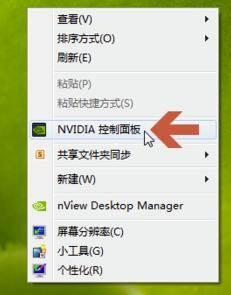
nVIDIA 显卡通用驱动(64)如何查看版本号-查看版本号的方法
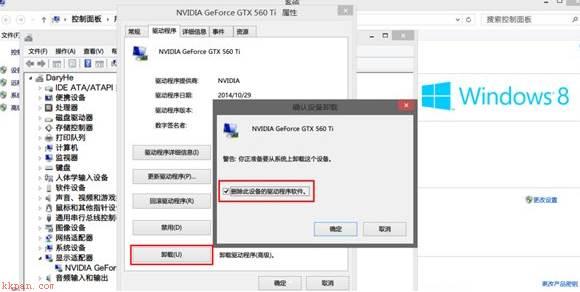
nVIDIA 显卡通用驱动(64)安装失败怎么办-安装失败解决方法